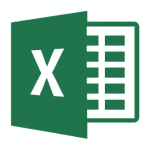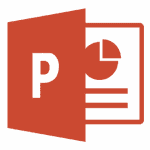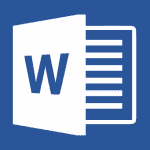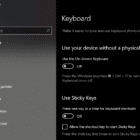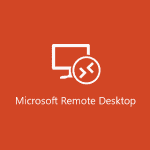Δημοσιεύτηκε στις με ΜόναΑφήστε ένα σχόλιο
Τα πλήκτρα συντόμευσης είναι ο ευκολότερος τρόπος για να κάνετε τις επικοινωνίες Slack πιο αποτελεσματικές. Τα βασικά πλήκτρα συντόμευσης έχουν χωριστεί σε οκτώ απλές κατηγορίες και σε συντομεύσεις Mac και Window/Linux:
1. Πλοήγηση
Δράση | Windows/Linux
- Μετακινήστε την εστίαση στην επόμενη ενότητα | F6
- Μετακίνηση εστίασης στην προηγούμενη ενότητα | ShiftF6
- Άνοιγμα μενού άμεσων μηνυμάτων | CtrlShiftK
- Σύνταξη νέου μηνύματος | CtrlN
- Άνοιγμα προγράμματος περιήγησης καναλιού | CtrlShiftL
- Ανοίξτε την προβολή Νημάτων | CtrlShiftT
- Προηγούμενο μη αναγνωσμένο κανάλι ή DM | AltShift↑
- Επόμενο μη αναγνωσμένο κανάλι ή DM | AltShift↓
- Παράθυρο πληροφοριών καναλιού | CtrlShiftI
- Αναφορές & αντιδράσεις | CtrlShiftM
- Άνθρωποι | CtrlShiftE
- Αποθηκευμένα αντικείμενα | CtrlShiftS
- Αναζήτηση τρέχοντος καναλιού ή συνομιλίας | CtrlF
- Άνοιγμα προηγούμενης αναζήτησης | CtrlG
- Εναλλαγή προβολής πλήρους οθόνης | CtrlShiftF
Δράση | Μακ
- Μετακινήστε την εστίαση στην επόμενη ενότητα | F6
- Μετακίνηση εστίασης στην προηγούμενη ενότητα | ShiftF6
- Άνοιγμα μενού άμεσων μηνυμάτων | ⌘ShiftK
- Σύνταξη νέου μηνύματος | ⌘Ν
- Άνοιγμα προγράμματος περιήγησης καναλιού | ⌘ShiftL
- Ανοίξτε την προβολή Νημάτων | ⌘ShiftT
- Προηγούμενο μη αναγνωσμένο κανάλι ή DM | OptionShift↑
- Επόμενο μη αναγνωσμένο κανάλι ή DM | OptionShift↓
- Παράθυρο πληροφοριών καναλιού | ⌘ShiftI
- Αναφορές & αντιδράσεις | ⌘ShiftM
- Άνθρωποι | ⌘ShiftE
- Αποθηκευμένα αντικείμενα | ⌘ShiftS
- Αναζήτηση τρέχοντος καναλιού ή συνομιλίας | ⌘ΣΤ
- Άνοιγμα προηγούμενης αναζήτησης | ⌘G
- Εναλλαγή προβολής πλήρους οθόνης | ^⌘ΣΤ
- 2. Όλες οι μη αναγνωσμένες πλοήγηση
- Δράση | Windows/Linux
- Άνοιγμα όλων των μη αναγνωσμένων προβολής | CtrlShiftA
- Επισήμανση μηνυμάτων ως μη αναγνωσμένων | Alt+ κάντε κλικ σε ένα μήνυμα
- Μετακίνηση μεταξύ μηνυμάτων | ↑ ή ↓
- Άνοιγμα και σύμπτυξη καναλιών | ← ή →
- Δράση | Μακ
- Άνοιγμα όλων των μη αναγνωσμένων προβολής | ⌘Βάρδια Α
- Επισήμανση μηνυμάτων ως μη αναγνωσμένων | Επιλογή + κάντε κλικ σε ένα μήνυμα
- Μετακίνηση μεταξύ μηνυμάτων | ↑ ή ↓
- Άνοιγμα και σύμπτυξη καναλιών | ← ή →
3. Εναλλαγή χώρων εργασίας
Δράση | Windows/Linux
- Μετάβαση στον προηγούμενο χώρο εργασίας | CtrlShiftTab (Windows)
- | CtrlShift[(Linux)
- Μετάβαση στον επόμενο χώρο εργασίας | CtrlTab (Windows)
- | Ctrl] (Linux)
- Μετάβαση σε συγκεκριμένο χώρο εργασίας (δείτε τον εκχωρημένο αριθμό κάτω από το εικονίδιο του χώρου εργασίας) | Ctrl[αριθμός]
- Δράση| Μακ
- Μετάβαση στον προηγούμενο χώρο εργασίας | ⌘ Shift[
- Μετάβαση στον επόμενο χώρο εργασίας | ⌘Shift]
- Μετάβαση σε συγκεκριμένο χώρο εργασίας (δείτε τον εκχωρημένο αριθμό κάτω από το εικονίδιο του χώρου εργασίας) | ⌘[αριθμός]
4. Επισημάνετε τα μηνύματα ως αναγνωσμένα ή μη
Δράση | Windows/Linux
- Επισημάνετε όλα τα μηνύματα στο τρέχον κανάλι ή στο DM ως αναγνωσμένα | Esc
- Επισήμανση όλων των μηνυμάτων ως αναγνωσμένων | ShiftEsc
- Ορίστε ένα μήνυμα ως το παλαιότερο μη αναγνωσμένο μήνυμα | Alt+ κάντε κλικ σε ένα μήνυμα (Windows)
- | CtrlAlt+ κλικ σε ένα μήνυμα (Linux)
Δράση | Μακ
- Επισημάνετε όλα τα μηνύματα στο τρέχον κανάλι ή στο DM ως αναγνωσμένα | Esc
- Επισήμανση όλων των μηνυμάτων ως αναγνωσμένων | ShiftEsc
- Ορίστε ένα μήνυμα ως το παλαιότερο μη αναγνωσμένο μήνυμα | Option+ κάντε κλικ σε ένα μήνυμα
5. Κάντε μια ενέργεια σε ένα μήνυμα
- Επεξεργαστείτε το μήνυμά σας | μι
- Προσθέστε μια αντίδραση emoji | R
- Άνοιγμα ή απάντηση σε ένα νήμα | T ή →
- Καρφιτσώστε ή ξεκαρφιτσώστε ένα μήνυμα | Π
- Μοιραστείτε ένα μήνυμα | μικρό
- Αποθήκευση μηνύματος ή κατάργηση από Αποθηκευμένα στοιχεία | ΕΝΑ
- Επισήμανση ως μη αναγνωσμένου ξεκινώντας από ένα μήνυμα | U
- Δημιουργία υπενθύμισης για ένα μήνυμα | Μ
6.Μορφοποίηση μηνυμάτων
Βεβαιωθείτε ότι ο κέρσορας βρίσκεται στο πεδίο μηνύματος για να εκτελέσετε αυτές τις συντομεύσεις.
Δράση | Windows/Linux
- Επεξεργαστείτε το τελευταίο σας μήνυμα | Ctrl↑
- Επιλέξτε κείμενο στην αρχή της τρέχουσας γραμμής | Shift↑
- Επιλέξτε κείμενο μέχρι το τέλος της τρέχουσας γραμμής | Shift↓
- Δημιουργήστε μια νέα γραμμή στο μήνυμά σας | ShiftEnter
- Έντονο επιλεγμένο κείμενο | CtrlB
- Πλάγια γραφή του επιλεγμένου κειμένου | CtrlI
- Διαγραφή επιλεγμένου κειμένου | CtrlShiftX
- Παράθεση επιλεγμένου κειμένου | CtrlShift9
- Κείμενο επιλεγμένο με κωδικό | CtrlShiftC
- Μπλοκ κωδικού επιλεγμένο κείμενο | CtrlAltShiftC
- Μετατρέψτε το επιλεγμένο κείμενο σε αριθμημένη λίστα | CtrlShift7
- Μετατρέψτε το επιλεγμένο κείμενο σε λίστα με κουκκίδες | CtrlShift8
- Αναίρεση μορφοποίησης μηνύματος (Μόνο όταν εστιάζεται το πεδίο μηνύματος) | CtrlZ
Δράση | Μακ
- Επεξεργαστείτε το τελευταίο σας μήνυμα | ⌘↑
- Επιλέξτε κείμενο στην αρχή της τρέχουσας γραμμής | Shift↑
- Επιλέξτε κείμενο μέχρι το τέλος της τρέχουσας γραμμής | Shift↓
- Δημιουργήστε μια νέα γραμμή στο μήνυμά σας | ShiftEnter
- Έντονο επιλεγμένο κείμενο | ⌘Β
- Πλάγια γραφή του επιλεγμένου κειμένου | ⌘I
- Διαγραφή επιλεγμένου κειμένου | ⌘ShiftX
- Παράθεση επιλεγμένου κειμένου | ⌘Shift9
- Κείμενο επιλεγμένο με κωδικό | ⌘ShiftC
- Κωδικός αποκλεισμού επιλεγμένου κειμένου | ⌘AltShiftC
- Μετατρέψτε το επιλεγμένο κείμενο σε αριθμημένη λίστα | ⌘Shift7
- Μετατρέψτε το επιλεγμένο κείμενο σε λίστα με κουκκίδες | ⌘Shift8
- Αναίρεση μορφοποίησης μηνύματος | ⌘Ζ
7. Αρχεία και αποσπάσματα
Δράση | Windows/Linux
- Μεταφόρτωση αρχείου | CtrlU
- Δημιουργία νέου αποσπάσματος| CtrlShiftEnter
Δράση | Μακ
- Μεταφόρτωση αρχείου | ⌘U
- Δημιουργία νέου αποσπάσματος | ⌘ShiftEnter
8. Κλήση ενεργειών
- Ενεργοποίηση και απενεργοποίηση της σίγασης (Πατήστε πατημένο για να μιλήσετε όταν είναι σε σίγαση) | Μ
- Ενεργοποίηση και απενεργοποίηση βίντεο | V
- Εμφάνιση λίστας προσκλήσεων | + ή Α
- Δείτε και επιλέξτε μια αντίδραση emoji | Ε τότε 1 – 9
Μπορεί επίσης να σας αρέσει